Proe5.0基础教程,三维扫描创建中国结图文教程
对于国人来说,中国结可是代表我们的中华民族的重要元素,它身上所显示的情致与智慧正是中华古老文明中的一个侧面。我们日常看到的中国结都是编织品,作为装饰用品,新年里的元素是缺它不可的。马上就是新年了,品索教育教大家如何应用Proe5.0来制作一个中国结,其实知道原理和方法后,还是比较简单的,这里使用了三维扫描来创建中国结。
三维扫描创建中国结图文教程:
第一步:新建文件
第二步:选择草图轨迹
点击【插入】——【扫描】——【伸出项】,出现如下对话框。选择草绘轨迹,点击TOP平面作为草绘平面。
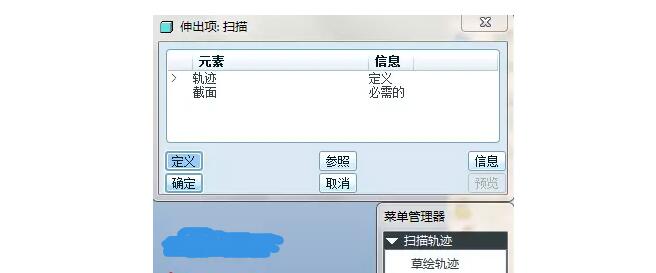
第三步:画正方形,用中心线划分
在草绘区域画一个12*12的正方形,并用中心线进行划分,如图。
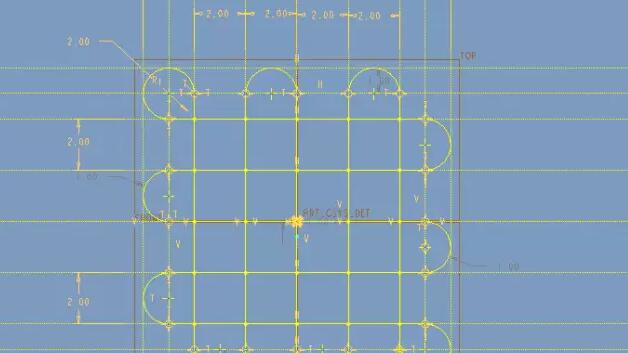
第四步:绘制扫描曲线
分别用一般曲线和样条曲线绘制圆弧和直线。(红色图线为样条曲线)
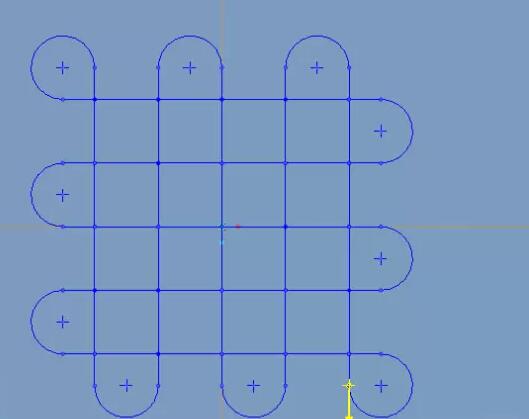
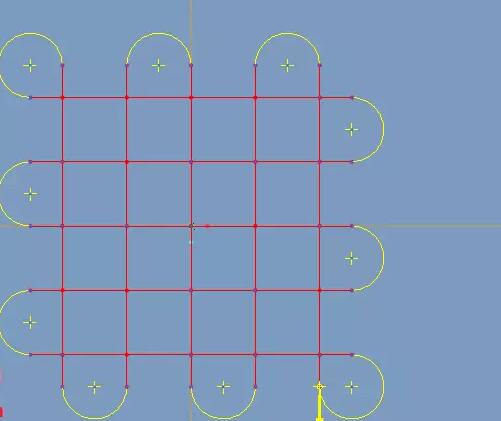
第五步:设置控制面板
绘制完成后,双击样条曲线,出现如下控制面板,在控制点击【点】,出现如图所示的菜单。
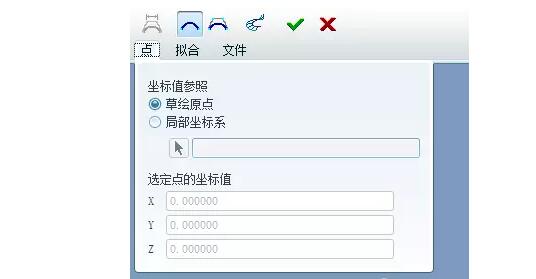
第六步:设置坐标值
点击相应的样条曲线点,这里我们选择所有的水平方向的样条曲线,将水平方向的样条曲线变为三维的曲线,竖直方向的样条保持原样。设置这些样条曲线的Z坐标值。交替的将这些点的Z坐标值设为0.5和-0.5。
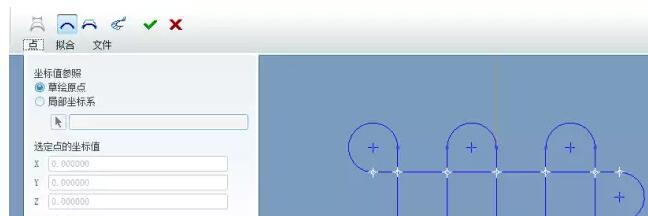
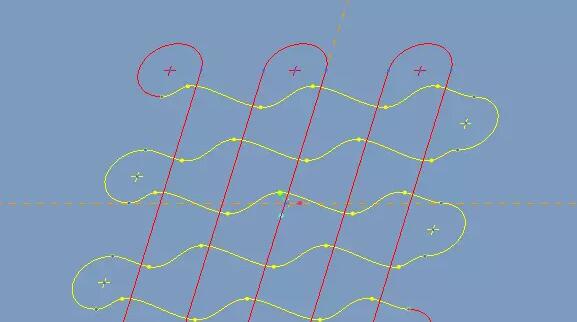
第七步:绘制圆截面
绘制截面。绘制一个圆作为截面。

完成效果:
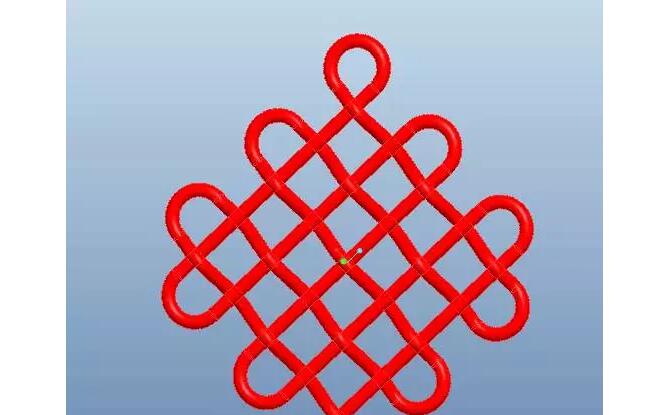
以上就是Proe5.0中国结绘制方法,新的一年,中国结送给大家,祝福大家学业有成,阖家欢乐!对中国结绘制感兴趣的小伙伴可以按照图文步骤尝试自己制作一下哦!
猜你喜欢
![]()